Наличие латинских символов на клавиатуре ноутбука является неотъемлемым условием для работы с некоторыми программами, а также удобным инструментом для общения в международном сообществе. Если на вашей клавиатуре отсутствуют латинские буквы или они расположены в непривычном порядке, не беда! В этой статье мы расскажем вам, как установить латинские символы на клавиатуре вашего ноутбука.
Для начала необходимо зайти в настройки системы. В зависимости от операционной системы вашего ноутбука, выполните одиночное или двойное нажатие на значок "Пуск" или "Меню" в левом нижнем углу экрана. В открывшемся меню найдите раздел "Настройки" и выберите его.
В настройках системы найдите раздел "Язык и регион". Обычно он расположен в самом верхнем или нижнем положении списка настроек. В этом разделе вы сможете изменить язык отображения интерфейса системы, а также добавить или удалить необходимые языки в списке.
Изменение раскладки клавиатуры
Для установки латинских букв на клавиатуре ноутбука необходимо изменить раскладку клавиатуры с русской на английскую. Для этого есть несколько способов:
1. Использование сочетания клавиш:
Нажмите левый Ctrl + левый Shift одновременно. Это переключит раскладку клавиатуры с русской на английскую.
2. Использование языковой панели:
Откройте языковую панель, щелкнув на иконке с текущей раскладкой клавиатуры в панели задач. Затем выберите английскую раскладку клавиатуры из списка доступных языков.
3. Установка английской раскладки постоянно:
Откройте "Параметры" и перейдите в раздел "Время и язык". Затем выберите "Регион и язык" и нажмите "Параметры языка". В открывшемся окне выберите "Добавить язык" и найдите английскую (Америка) или другую предпочитаемую английскую раскладку клавиатуры. После выбора раскладки нажмите "Раскладки клавиатуры" и добавьте английскую раскладку. После этого вы сможете использовать английскую раскладку постоянно.
Выберите наиболее удобный для вас способ и наслаждайтесь печатью на клавиатуре ноутбука с латинскими буквами!
Включение виртуальной клавиатуры
Если у вас нет возможности подключить внешнюю клавиатуру или использовать специальные символы с помощью сочетания клавиш на физической клавиатуре, можно включить виртуальную клавиатуру на ноутбуке. Виртуальная клавиатура позволяет вводить символы с помощью мыши или тачпада.
Чтобы включить виртуальную клавиатуру, следуйте инструкциям ниже:
- Нажмите на кнопку "Пуск" в левом нижнем углу экрана.
- В поисковой строке введите "Виртуальная клавиатура" и выберите соответствующую опцию из списка результатов.
- Нажмите на значок "Виртуальная клавиатура", чтобы открыть ее на экране.
- При необходимости, вы можете изменить размер или расположение виртуальной клавиатуры, перетянув ее границы или уголки мышью.
- Чтобы вводить символы, щелкните на нужные клавиши мышью или нажмите на них с помощью тачпада.
После завершения работы с виртуальной клавиатурой вы можете просто закрыть ее, нажав на кнопку "крестик" или выбрав соответствующую опцию в меню.
Установка кириллических и латинских букв на клавиши
Если вы хотите изменить клавиатуру ноутбука так, чтобы на ней были одновременно и латинские, и кириллические символы, вам необходимо следовать нескольким простым шагам.
1. Сперва откройте разделы настройки или параметры, найдите "Региональные стандарты и языки" и выберите ваше текущее раскладку клавиатуры.
2. Далее, убедитесь, что выбрана многораскладная клавиатура, где можно переключаться между различными языками.
3. Затем выберите язык, для которого вы хотите установить кириллические символы на клавиши. Нажмите "Добавить" и выберите нужный язык в списках.
4. После добавления языка вы можете настроить комбинации клавиш для переключения между языками. Наиболее распространенными комбинациями являются "Alt + Shift" или "Ctrl + Shift".
5. Теперь вам остается только установить кириллические символы на соответствующие клавиши. Для этого существует несколько программ, которые позволяют настроить свою клавиатуру. Найти их можно в интернете, загрузить программу и следовать инструкциям по установке.
После выполнения всех этих шагов вы сможете без проблем переключаться между латинскими и кириллическими символами на клавиатуре ноутбука.
Программное обеспечение для установки латинских букв
Если ваша клавиатура не поддерживает латинские буквы и вы не можете изменить комплект их символов с помощью аппаратных настроек, существует несколько программных решений, которые могут помочь вам добавить латинские символы на клавиатуру.
Одним из самых популярных программных приложений для установки латинских букв является "KeyTweak". Это бесплатное программное обеспечение позволяет изменять назначение клавиш на клавиатуре и добавлять латинские символы к существующему набору символов.
Для установки "KeyTweak" вам нужно:
- Скачать и установить программу с официального сайта разработчика
- Запустить программу и выбрать клавиатуру ноутбука из списка устройств
- Выбрать клавишу, которую нужно изменить, и назначить ей нужный латинский символ
- Сохранить изменения и перезагрузить компьютер
Теперь вы сможете использовать латинские буквы на клавиатуре вашего ноутбука, даже если они раньше отсутствовали.
Еще одним программным решением является использование сторонних программ-транслитераторов, таких как "Punto Switcher" или "Яндекс.Транслит". Эти программы позволяют автоматически транслитерировать вводимый русский текст в латиницу или переключать режимы ввода между русским и латинским.
Для установки и использования этих программ вам нужно:
- Скачать и установить выбранный транслитератор
- Запустить программу и настроить параметры транслитерации
- Сохранить изменения и использовать новые функции транслитератора
Таким образом, с помощью этих программных решений вы сможете установить латинские буквы на клавиатуре ноутбука и использовать их в своей повседневной работе.